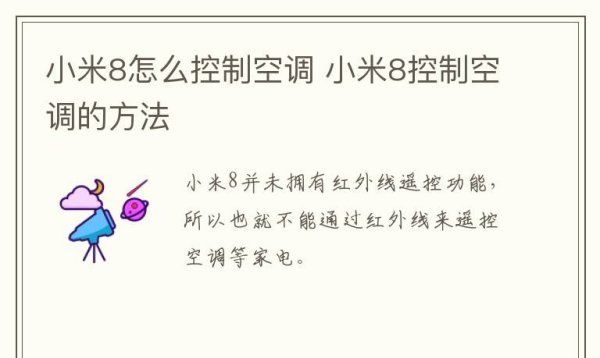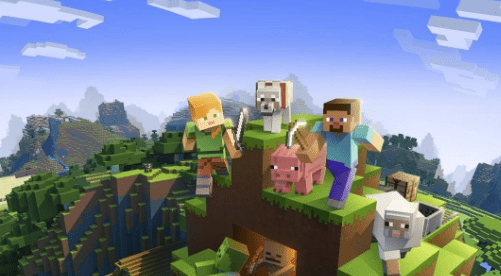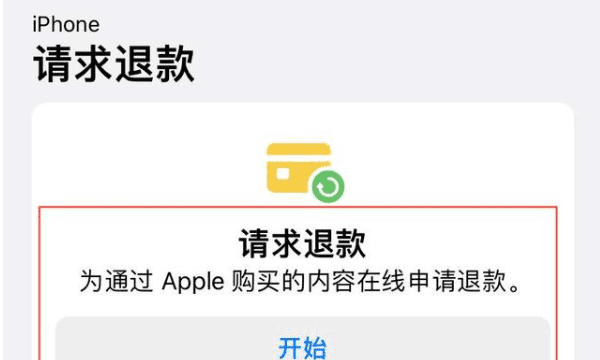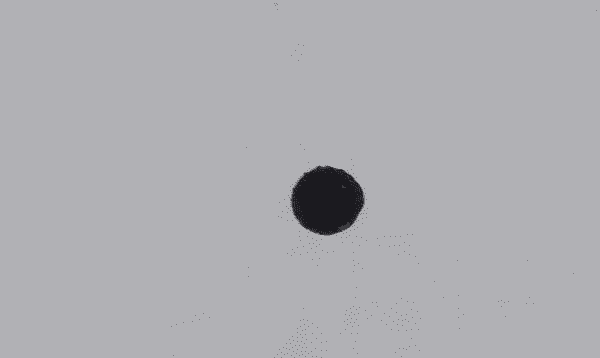表格第二页怎么加表头
以word为例,在表格第二页加表头的方法是:
1、选中表格第一行的表头。
2、光标放在选区上,鼠标右击,弹出的菜单中点“表格属性”。
3、接着会弹出表格属性操作框。
4、其次点击并打开“行”这一项。
5、之后在“各页顶端以标题行形式重复出现”前面打上对勾;光标在小方框内点击一下即可。然后,再点击确定。
6、当文档中的表格不断插入行,表格不能一页显示,表格就会延续到下一页;而下一页的表格,第一行就会显示表头。
word表格第二页怎么加表头
以word为例,在表格第二页加表头的方法是:
1、选中表格第一行的表头。
2、光标放在选区上,鼠标右击,弹出的菜单中点“表格属性”。
3、接着会弹出表格属性操作框。
4、其次点击并打开“行”这一项。
5、之后在“各页顶端以标题行形式重复出现”前面打上对勾;光标在小方框内点击一下即可。然后,再点击确定。
6、当文档中的表格不断插入行,表格不能一页显示,表格就会延续到下一页;而下一页的表格,第一行就会显示表头。
word中表格换页后自动加续表
word表格在换页时能自动在新换页上带上表头,具体操作请参照以下步骤:
1、首先打开电脑上的word文档,新建一个word文档,然后插入表格,表格长度跨页。
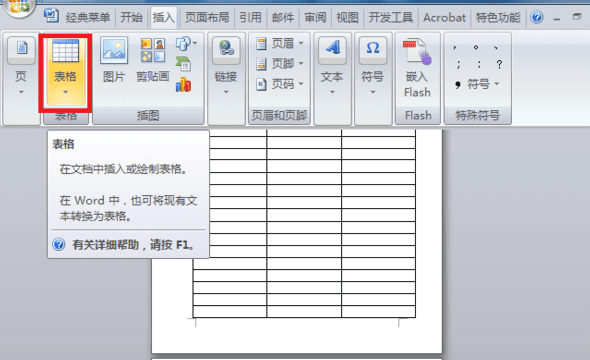
2、然后用鼠标选中要作为表头的单元格。
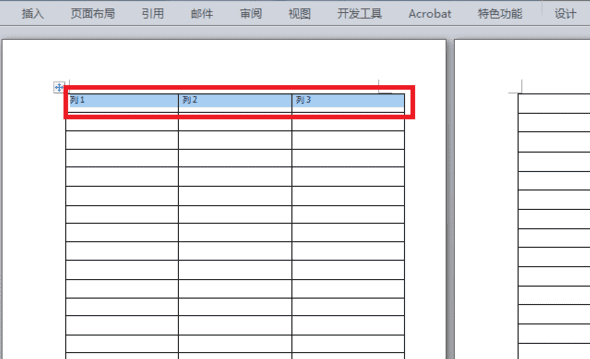
3、然后点击鼠标右键,在右键菜单中找到“表格属性”选项进行点击。
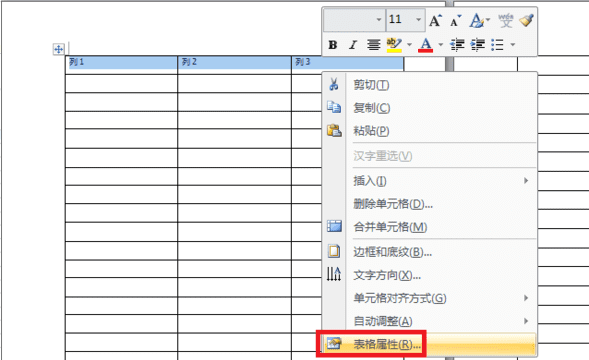
4、然后找到“行”这个选项,在“行”的设置页面中勾选“在各顶端以标题行形式重复出现”,点击确定。
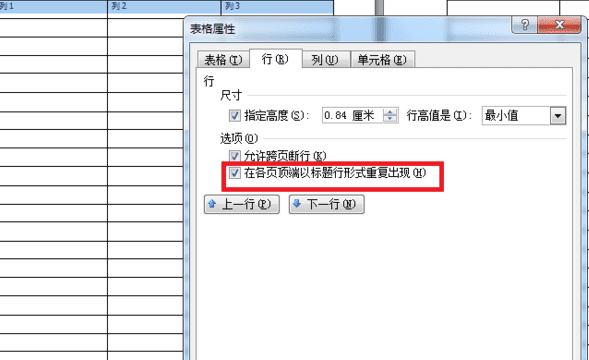
5、以上步骤完成之后,即可在word中设置表格换页自动添加表头。
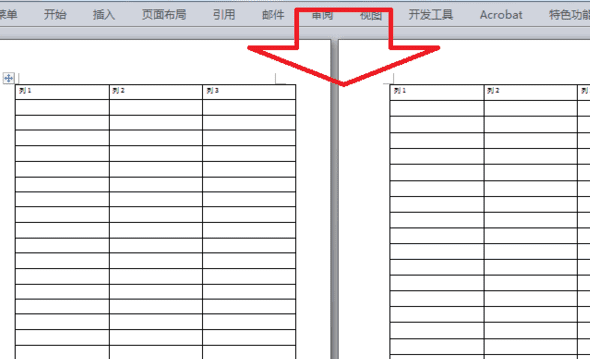
扩展资料:
word办公小技巧:
一、如何在word文档添加纵向文本?
1、 借助文本框+旋转完成。
2、“插入”→“文本框”→“绘制竖排文本框”,输入文字即可。
3、选中文字,点击“布局”→“页面设置”→“文字方向”。
二、怎么设置文字板式,例如双行合一、合并字符 等格式?
该功能,在WPS中,位置稍隐蔽一些。具体操作如下图所示: 下拉顶部菜单→“格式”→“中文版式”→选择需要的板式,设置即可。
三、Word文档可以制作计算表以及快速计算吗?
操作步骤如下:点击“插入”→“表格”→选择所需的行、列数量,填完数据后,可以选择对应的计算方式。
四、Word文档,可设置自动更新“日期”吗?
点击,“插入”→“日期”→选择合适的时间,并在右下方选择“自动更新”,设置完毕之后,时间或者日期会自动更新。
Word 表格第二页表头怎么取消
1、首先在电脑中打开word文档,第一页表格正常。到第二页表头没有了,对于一些复杂的表很难分清内容。
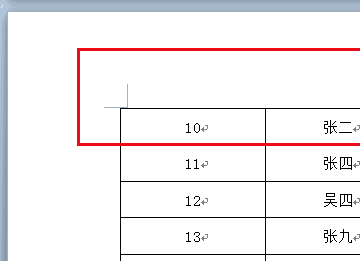
2、这时可以在表格上右击,点击表格属性,如下图所示。
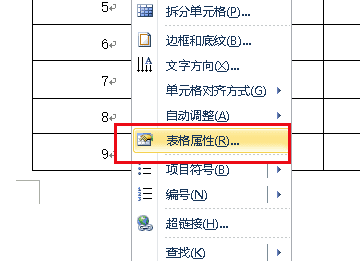
3、弹出对话框,点击行,可以看到在各页顶端以标题行形式重复出现没有打勾,需要把两项内容全部打勾,点击确定。
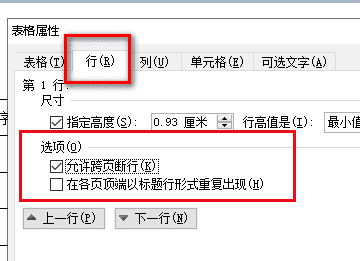
4、回到文档,第二页以后的表头设置完成。
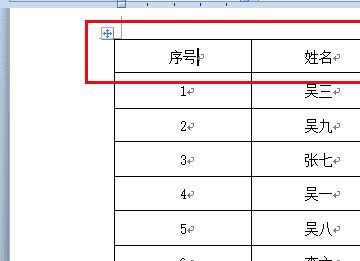
excel表格第二页表头怎么设置
1、首先打开你要打印的excel表文件。
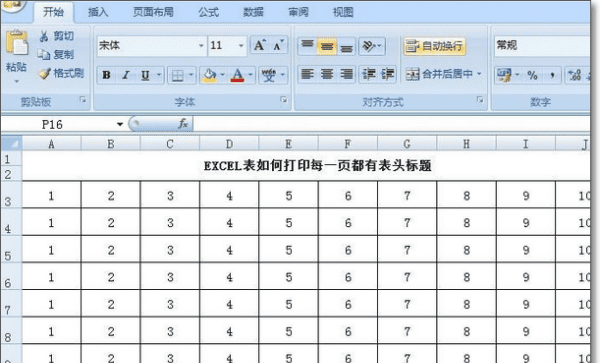
2、先打开“打印预览”看看,在没有设置前的打印情况,第二页是没有表头标题的。
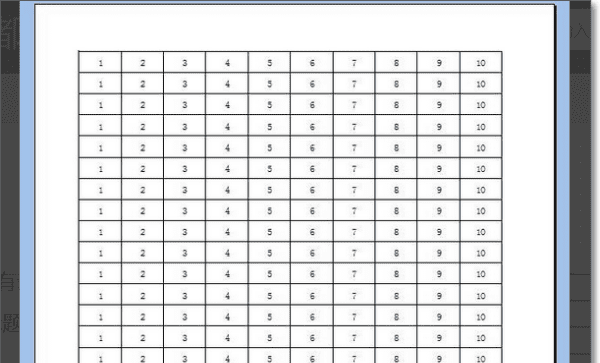
3、在excel表上面菜单里,打开“页面布局”,里面有个“打印标题”。
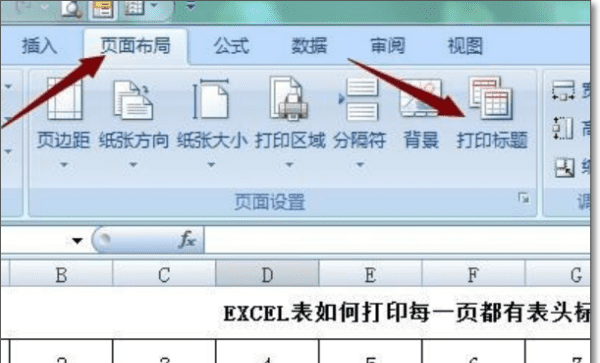
4、打开“打印标题”看到这个页面,一般都是“顶端标题行”,后面有个小红箭头点开,也有的标题是在左端的,这个时候就要注意点开“左端标题列”。
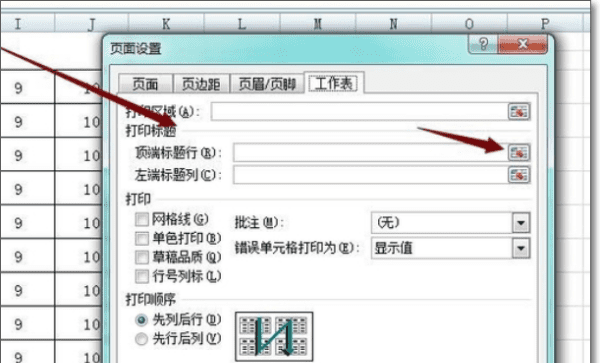
5、点开“顶端标题行”之后就跳出这个页面,然后选中你需要打印的标题行,如下图。

6、接上一步,选中标题后,再点下小红箭头,就弹出来这个页面,然后点确定就可以了。
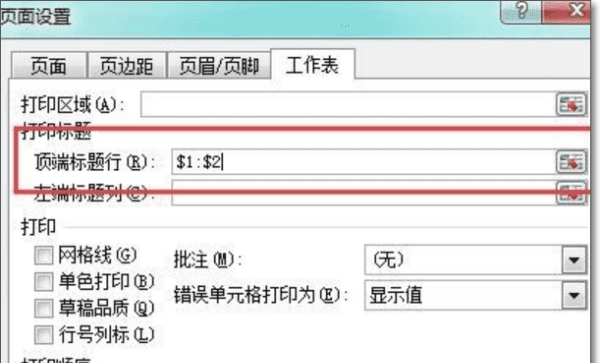
7、设置完之后,打开“打印预览”,可以看到两页都有表头标题了,完成效果图。
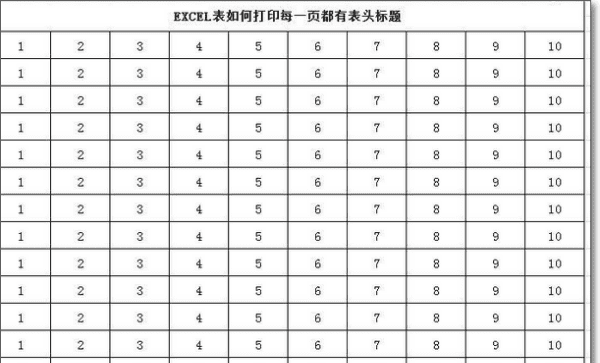
以上就是关于表格第二页怎么加表头,word表格第二页怎么加表头的全部内容,以及表格第二页怎么加表头的相关内容,希望能够帮到您。
版权声明:本文来自用户投稿,不代表【易百科】立场,本平台所发表的文章、图片属于原权利人所有,因客观原因,或会存在不当使用的情况,非恶意侵犯原权利人相关权益,敬请相关权利人谅解并与我们联系(邮箱:350149276@qq.com)我们将及时处理,共同维护良好的网络创作环境。